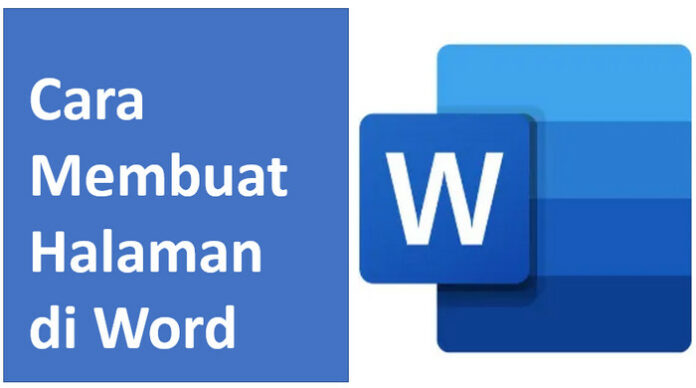Telset.id– Membuat makalah atau skripsi terkadang terkendala saat memberikan nomor halaman di Microsoft Word. Padahal ada cara mudah untuk membuat nomor halaman di word agar proses pengerjakan makalah bisa cepat selesai.
Bagi Anda yang setiap hari berkutat dengan urusan surat menyurat atau menyusun laporan pekerjaan, pasti sudah tak asing dengan Microsoft Word. Atau mungkin Anda seorang mahasiswa yang sedang menyusun skripsi, pasti juga memakai Ms Word.
Ada banyak fitur yang bisa Anda manfaatkan untuk memudahkan penulisan atau penyusunan naskah. Misalnya untuk membuat halaman, atau membuat nomor di Ms Word.
Cara membuat nomor halaman di word sebenarnya tidak terlalu sulit. Hal terpenting adalah Anda harus mengikuti langkah-langkahnya dengan tepat agar tidak terjadi kesalahan dalam membuat nomor halaman.
{Baca juga: Cara Mudah Buka Dokumen Word Tanpa Aplikasi}
Cara Membuat Halaman di Word
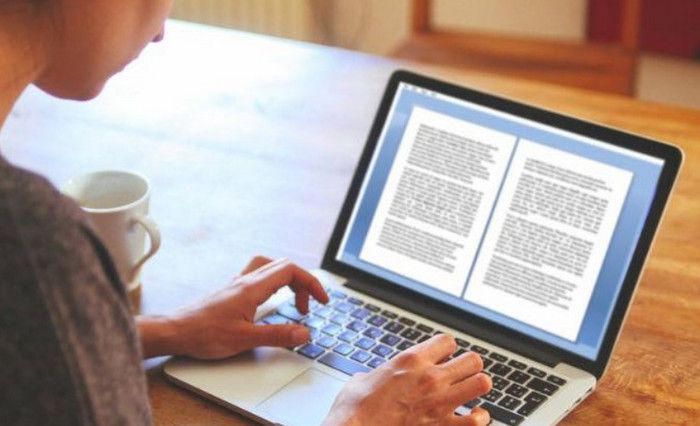
Microsoft memberikan beberapa fitur untuk memudahkan Anda dalam menggunakan Word. Fungsinya agar tulisan atau naskah yang dibuat bisa enak dibaca dan tersusun dengan rapih.
Kali ini Tim Telset akan memberikan cara membuat halaman di Word dengan mudah, termasuk membuat nomor halaman di word dengan mudah dan tidak ribet.
Terdapat dua cara membuat nomor halaman di word. Pertama membuat halaman dengan urutan nomor yang sama dan kedua membuat halaman dengan urutan nomor yang berbeda. Keduanya bisa diterapkan sesuai dengan kebutuhan penulisan.
Cara Membuat Nomor Halaman Sama di Word
Membuat nomor halaman di Word dengan urutan yang sama dapat membuat makalah dan skripsi lebih rapi. Cara ini cukup mudah dilakukan dan berikut langkah-langkahnya:
- Buka dokumen yang akan diberikan nomor halaman di Microsoft Word.
- Pilih menu “Insert” dan klik “Page Number” yang berada di halaman kanan bawah.
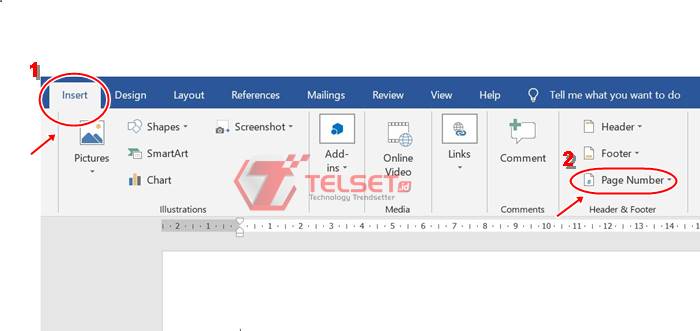
- Pilih “Format Page Numbers” atau “Page Number Format” untuk mengatur format penomoran halaman Anda. Terdapat beberapa opsi penomoran yang bisa dipilih dan setelah itu silakan klik “Ok” di bagian bawah menu.
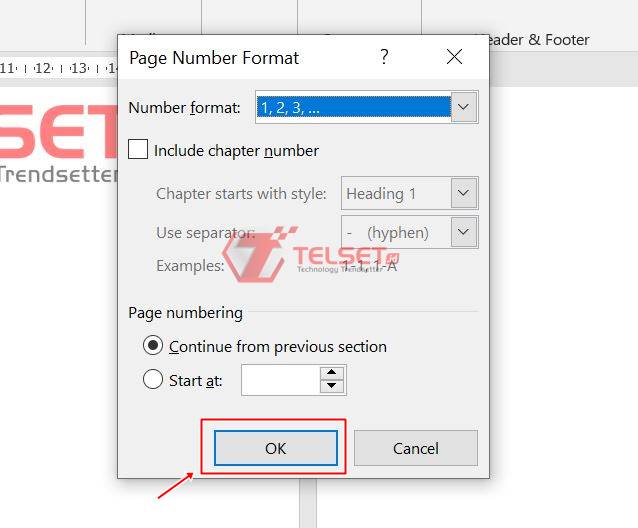
- Pilih letak nomor halaman Anda. Ketika ingin menaruh nomor halaman di bagian bawah silakan pilih “Bottom of Page” dan pilih “Plain Number 2” untuk meletakan nomor di bawah halaman dan posisinya di tengah halaman.
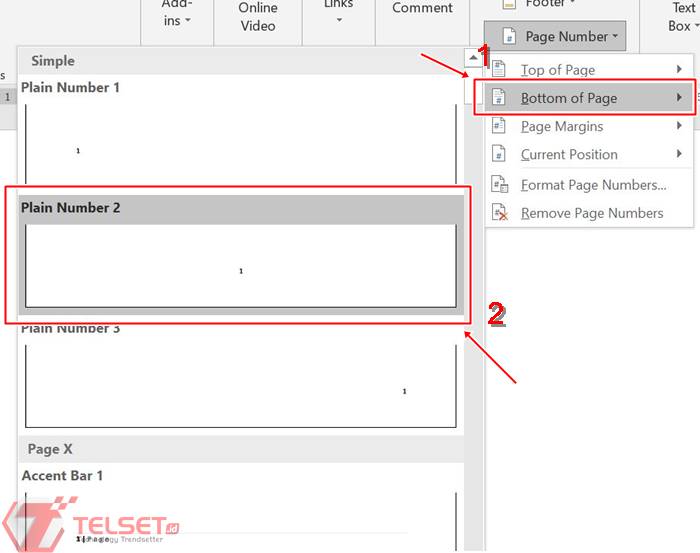
- Nomor halaman pun telah berada di dokumen Anda dan tersusun dengan rapi.
{Baca Juga: Cara Ubah Dokumen Word ke PDF, Bisa Online & Offline}
Cara Membuat Halaman Berbeda di Word
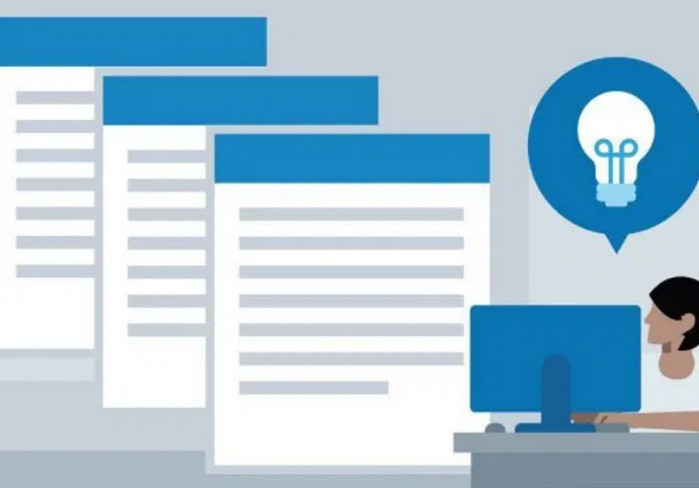 Cara selanjutnya adalah membuat halaman dengan format dan urutan nomor yang berbeda di word. Cara ini bisa dilakukan untuk membedakan penomoran halaman di masing-masing bab makalah atau atau skripsi Anda. Berikut langkah-langkahnya:
Cara selanjutnya adalah membuat halaman dengan format dan urutan nomor yang berbeda di word. Cara ini bisa dilakukan untuk membedakan penomoran halaman di masing-masing bab makalah atau atau skripsi Anda. Berikut langkah-langkahnya:
- Letakan kursor ke halaman yang ingin dibuat halaman yang berbeda. Lalu klik “Layout” kemudian “Breaks” dan “Next Page” yang berada di bagian bawah menu.
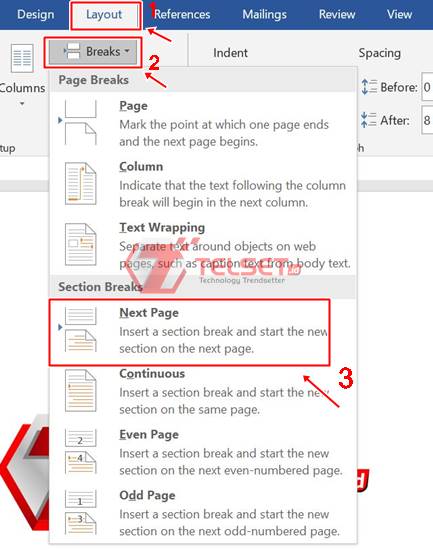
- Layout halaman telah diubah. Untuk membuat halaman silakan mengikuti cara di tulisan sebelumnya yakni dengan memilih “Format Page Numbers” untuk mengatur format penomoran halaman. Jika sudah selesai maka klik “Ok” di bagian bawah menu.
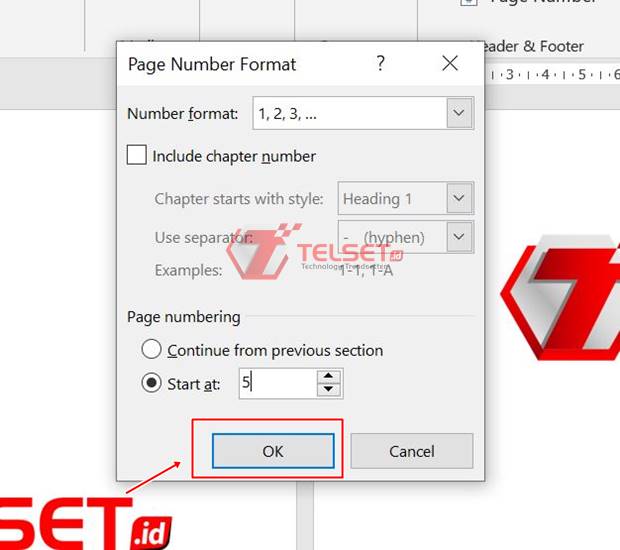
- Pilih letak nomor halaman Anda. Ketika ingin menaruh nomor halaman di bagian bawah silakan pilih “Bottom of Page” dan pilih “Plain Number 2” untuk meletakan nomor di atas halaman dan posisinya di tengah halaman.
{Baca juga: 4 Cara Mudah Mengubah Dokumen PDF ke Word}
- Proses penomoran halaman pun selesai dan letak nomor akan berbeda di masing-masing halaman.
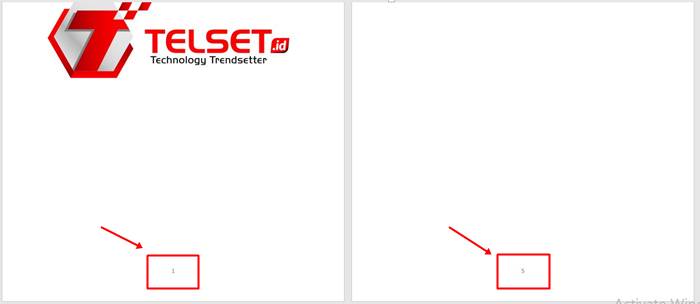 Demikian informasi lengkap mengenai cara membuat halaman di word. Semoga informasi ini bermanfaat dan dapat memudahkan Anda dalam membuat makalah atau skripsi agar lebih cepat selesai. Selamat mencoba. [NM/HBS]
Demikian informasi lengkap mengenai cara membuat halaman di word. Semoga informasi ini bermanfaat dan dapat memudahkan Anda dalam membuat makalah atau skripsi agar lebih cepat selesai. Selamat mencoba. [NM/HBS]